mongoDB的学习
一、说明:mongoDB的学习,非常建议去菜鸟教程,里面已经有很详细的教程了。这里贴上安装教程 http://www.runoob.com/mongodb/mongodb-window-install.html。这里主要是记录一下踩的坑。
安装环境是win7,
二、安装时进度条卡住了。由于我下载时最新版就是3.6。安装时就卡在这半小时了。我以为安装的时间就是比较长的。于是我就没关电脑就让它安装,睡觉去了。结果第二天醒来依旧这这样卡住的状态。

解决办法:1、关闭安装窗口,直接关闭没反应,须使用任务管理器来,强制结束任务来关闭进程
2、由于之前安装使用了默认安装路径,C:\Program Files\MongoDB 、须手动去c盘找到这个文件并删掉它
3、去官网下载3.4的版本。并重新安装

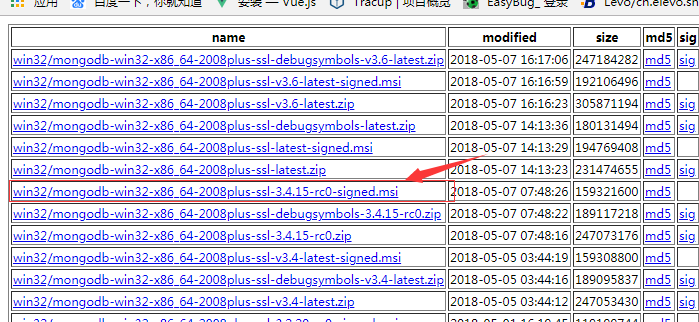
三、安装的注意事项
1、我是自定义安装,安装目录为C:\mongodb
然后在C盘创建以下文件夹C:\data\db ,C:\data\log
(假如自定义安装在D盘,则必须在D盘上创建以下文件夹D:\data\db ,D:\data\log)

然后打开命令行窗口(win+R --> 输入cmd ) ,进入C:\mongodb\bin

再执行以下命令

执行成功后会出来一串东西。然后你去浏览器运行一下 http://localhost:27017/,运行成功就会出现一行英文。
然后按 ctrl + c 就可以退出运行了

mongoDB连接成功了
四、配置mongodb服务
1、创建文件,路径为C:\mongodb\mongod.cfg,文件内容为
systemLog:
destination: file
path: c:\data\log\mongod.log
storage:
dbPath: c:\data\dbcfg
2、安装服务
C:\mongodb\bin\mongod.exe --config "C:\mongodb\mongod.cfg" --install
3、启动服务
net start MongoDB
4、关闭服务
net stop MongoDB
5、移出服务
C:\mongodb\bin\mongod.exe --remove
五、MongoDB 后台管理 Shell
如果你需要进入MongoDB后台管理,你需要先打开mongodb装目录的下的bin目录,然后执行mongo.exe文件,
MongoDB Shell是MongoDB自带的交互式Javascript shell,用来对MongoDB进行操作和管理的交互式环境。
1、启动mongo服务,之后可以进行一些简单的逻辑运算

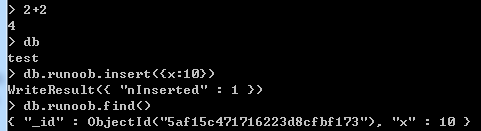
2、为了可以方便直接cmd后就可以直接使用MongoDB Shell。所以我们还需要去配置一下环境变量
一般是将mogondb 安装的bin目录,放到环境变量的系统变量里面。我的bin目录为C:\mongodb\bin。添加成功1后记得保存。然后重启电脑。

电脑重启后。要先运行mongodb的服务(双击打开C:\mongodb\bin\mongod.exe)。运行后就出现以下窗口内容。这说明服务启动成功了。但是这个窗口不要关闭。关闭就代表关闭了服务
然后cmd 打开命令行窗口。直接输入mongo,运行也是可以的。




 浙公网安备 33010602011771号
浙公网安备 33010602011771号